Vår mobil är alltmer kapabel och erbjuder oss fler möjligheter, bland vilka vi finner alternativet duplicera mobil screen och se det på vår dator. För att göra detta har vi flera metoder som vi ska visa dig och förklara hur de fungerar.
Tidigare var denna process något komplicerad och vi behöver flera steg för att utföra den, nu kan vi göra det med flera metoder som vi finner trådlösa anslutningar eller om vi föredrar det genom kablar med resultat är de praktiskt taget desamma. Vi kommer att förklara dem så att du kan starta den som övertygar dig mest.
Duplicera mobilskärmen på datorn utan kablar
Processen för att se skärmen på vår mobil på datorn är baserad på applikationer och program som vi kommer att använda. AirDroid-applikationen för Android or iOS är gratis och hjälper oss att genomföra det. Efter installera det på vår mobil vi måste komma åt AirDroid webbplats varifrån vi ska gå in eller skapa ett konto, detsamma som vi måste använda på vår mobil.
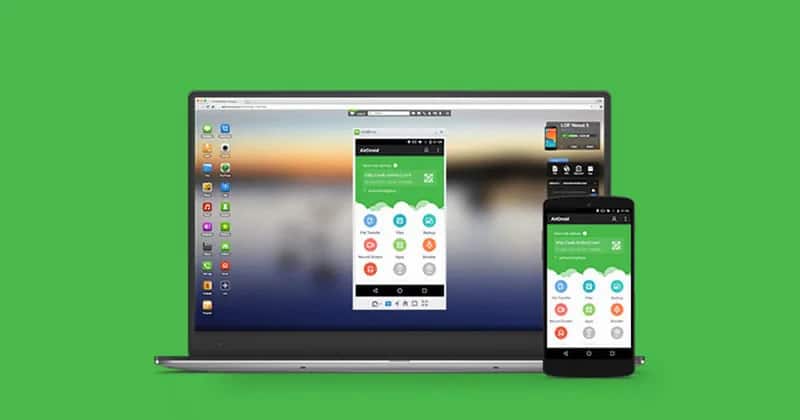
Bland alternativen hittar vi det så kallade AirMirror-läget med genom vårt WiFi anslutning skärmen på vår mobil kommer att dupliceras. Dess prestanda kommer att bero på typen av anslutning, vilket gör den mer stabil eller vi kan hitta fördröjning.
Alternativt alternativ för att se mobilen på datorn
Utöver detta första alternativ har vi ApowerMirror-applikationen tillgänglig för ladda ner på Android och även för iOS . Processen är liknande, vi måste ladda ner programmet på vår dator från dess officiell hemsida och anslut det till samma konto. Som inte tidigare, utan att ha någon typ av kabel, kommer vi att vara helt beroende på vilken typ av WiFi-anslutning vi har, vilket gör det möjligt för oss att se appar, spela spel.
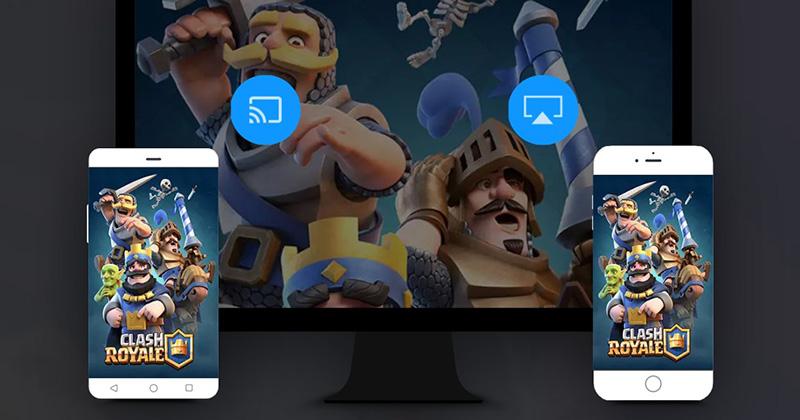
Duplicera skärmen på vår mobilkabel
Vi släpper efter alternativet via kabel, där vi behöver en adapter men där dess prestanda blir bättre och vi behöver inte installera något program. Vi kan använda den på vår bildskärm eller till och med på TV utan anslutningsproblem. Adaptern som vi kommer att behöva måste vara från Lightning on iPhone or USB typ C till HDMI, beroende på ingången på vår mobiltelefon.

Köp USB-typ C till HDMI-adapter hos Amazon
Vi rekommenderar en adapter i stället för kabeln, vilket gör att vi kan använda en HDMI-kabel som vi har hemma, men det kan också vara värt med en kabel med ingångar av den här typen om vår mobil är kompatibel med MHL .

Köp Lightning to HDMI-adapter på Amazon
Endast vid ansluta adaptern till vår mobil och sedan använda HDMI-kabeln som vi har hemma, kan vi se allt vi gör reflekterat, även om vi till skillnad från den trådlösa metoden inte kan använda den med vår mus och tangentbord.
